Jak boční načtení aplikace správce balíčků Misaka na vašem iPhone nebo iPadu pomocí Sideloadly
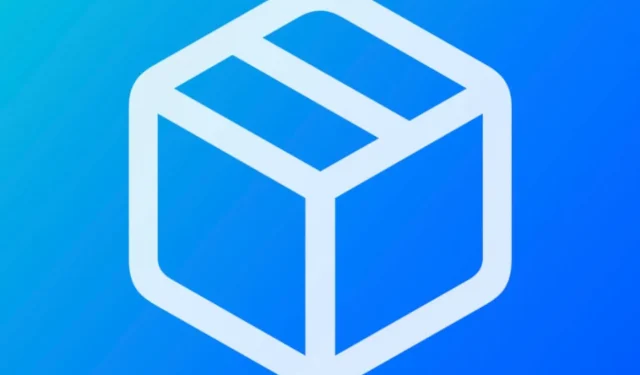
V těch dlouhých chvílích, kdy se zdá, že žádný útěk z vězení není v dohledu, může většina uživatelů iPhone a iPad získat rychlou opravu z aplikací pro správu balíčků, které místo toho hostí doplňky pro MacDirtyCow a kfd exploity .

Dříve jsme vám ukázali, jak nainstalovat a trvale podepsat Misaku prostřednictvím TrollStore, v průvodním příspěvku, který také ukázal, jak aplikaci procházet a používat. Pokud ale nemáte to štěstí, že máte zařízení se systémem iOS nebo iPadOS 15.0-15.4.1, můžete místo toho nainstalovat Misaku na svůj iPhone nebo iPad tradiční metodou bočního načítání .
V dnešním tutoriálu vám ukážeme, jak boční načtení aplikace správce balíčků Misaka na vašem iPhonu nebo iPadu pomocí aplikace Sideloadly . Takže pokud jste připraveni nainstalovat Misaku, jednoduše čtěte dále a postupujte podle pokynů, které se chystáte vidět.
Jak naložit Misaku pomocí Sideloadly
Pokud máte zájem o sideloading správce balíčků Misaka na vašem MacDirtyCow nebo kfd zařízení s podporou exploitu, jednoduše postupujte podle níže uvedených kroků, abyste to provedli:
1) Připojte svůj iPhone nebo iPad k počítači a ujistěte se, že důvěřujete svému počítači přes iPhone nebo iPad a naopak.
2) Stáhněte si , nainstalujte a nastavte Sideloadly , pokud jste tak ještě neučinili. Sideloadly lze získat z níže uvedené adresy URL:
3) Připojte se k serveru Misaka Discord, pokud jste tak ještě neučinili. Adresu URL, jak tak učinit, naleznete níže:
4) Přejděte na kanál Stahování v seznamu kanálů serveru Discord:
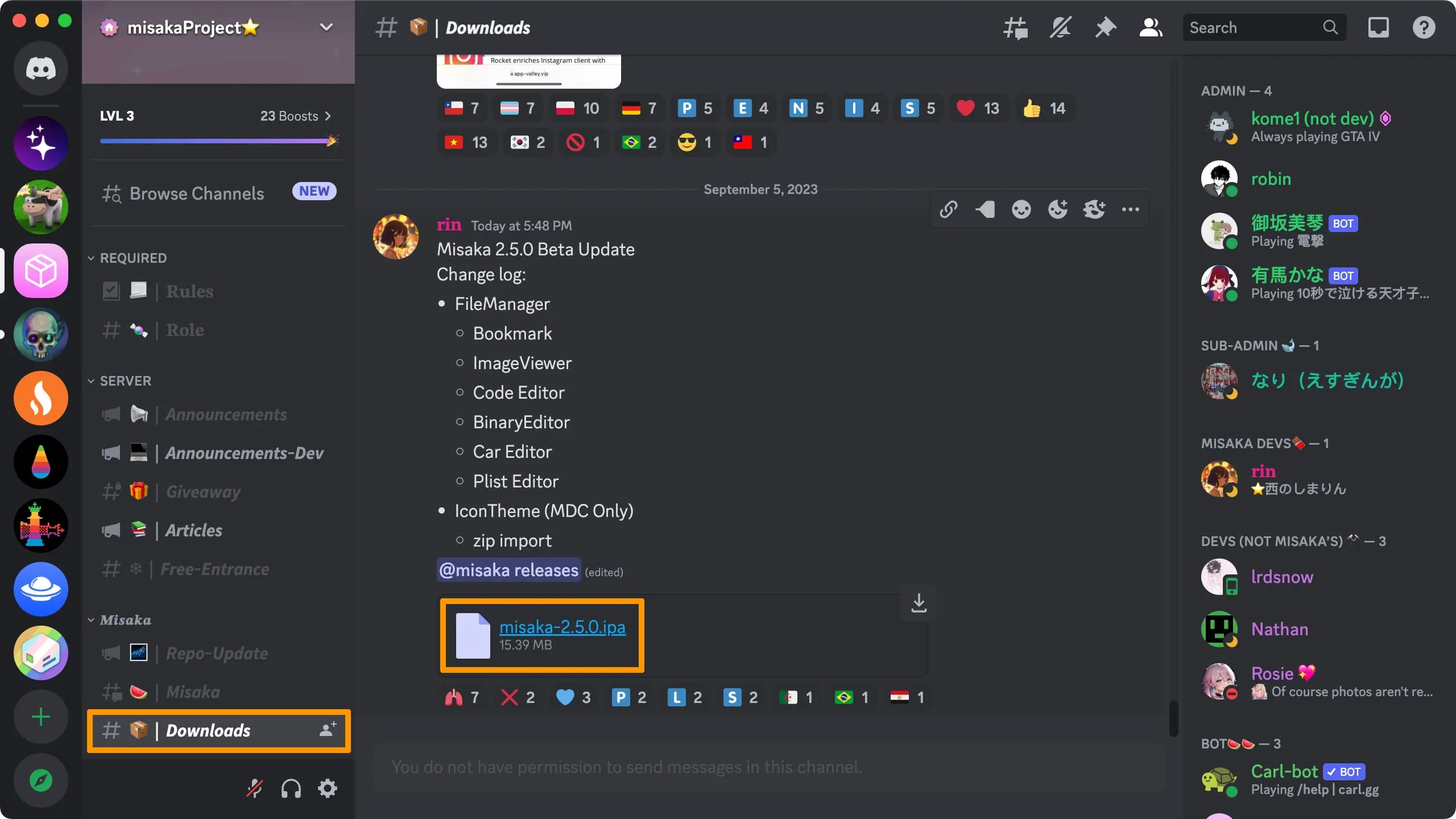
5) Klikněte na nejnovější verzi Misaka.ipa , kterou sdíleli vývojáři, a stáhněte si ji .
6) Spusťte aplikaci Sideloadly .
7) Otevřete složku Downloads a přetáhněte soubor Misaka.ipa do sekce IPA aplikace Sideloadly :
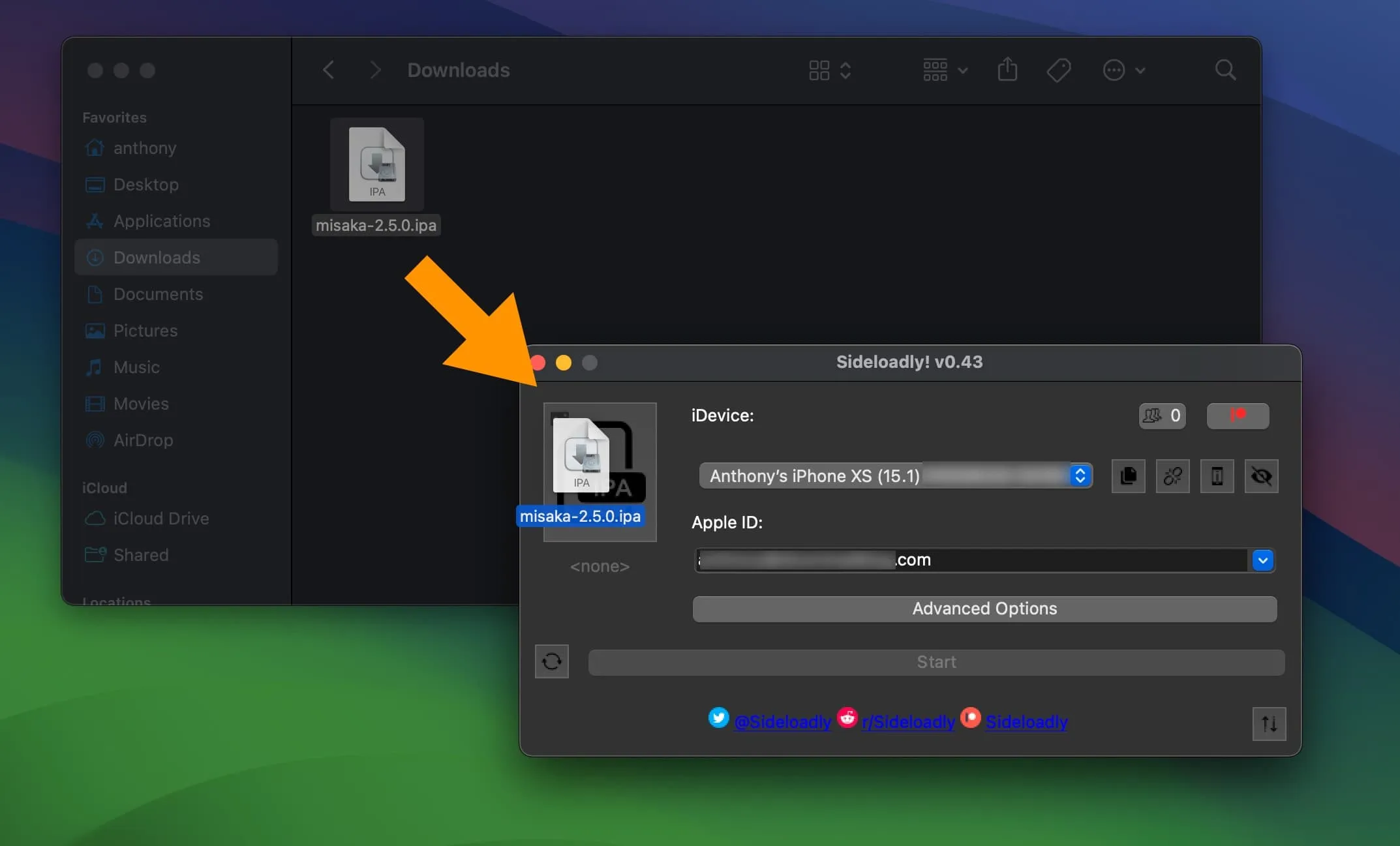
8) Zadejte svou e-mailovou adresu Apple ID do pole Apple ID v Sideloadly a klikněte na tlačítko Start :
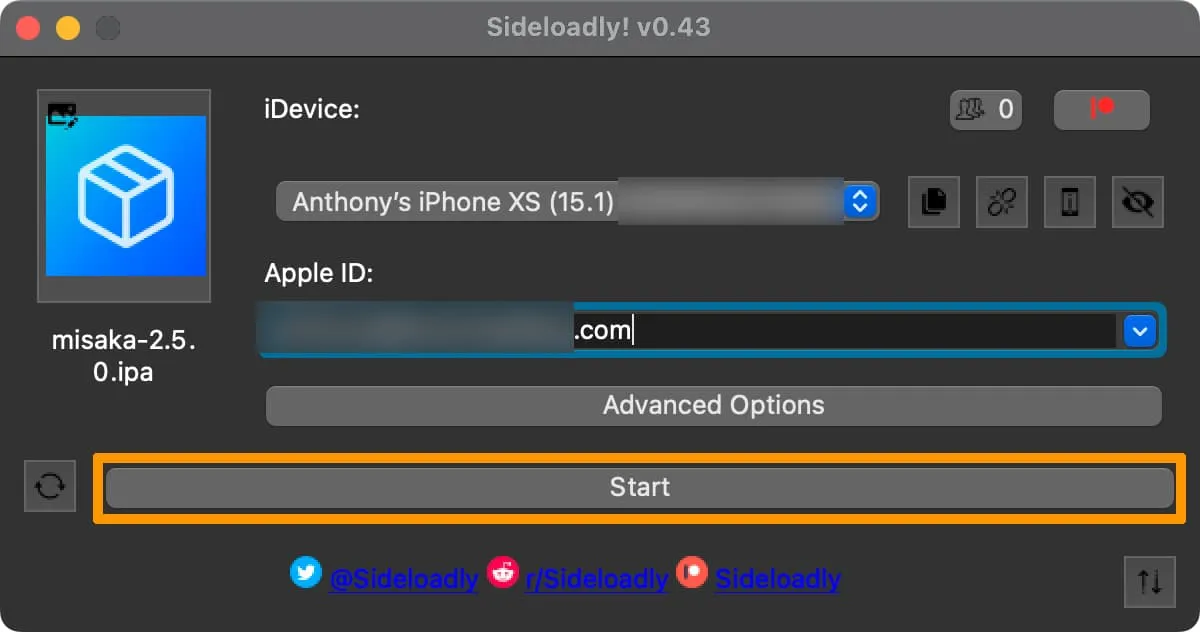
9) Po zobrazení výzvy zadejte heslo svého Apple ID a klikněte na OK :
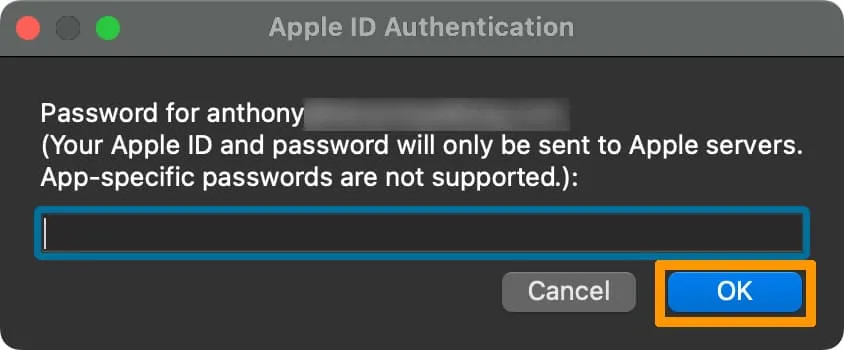
10) Po dokončení se na vaší domovské obrazovce objeví aplikace Misaka takto:
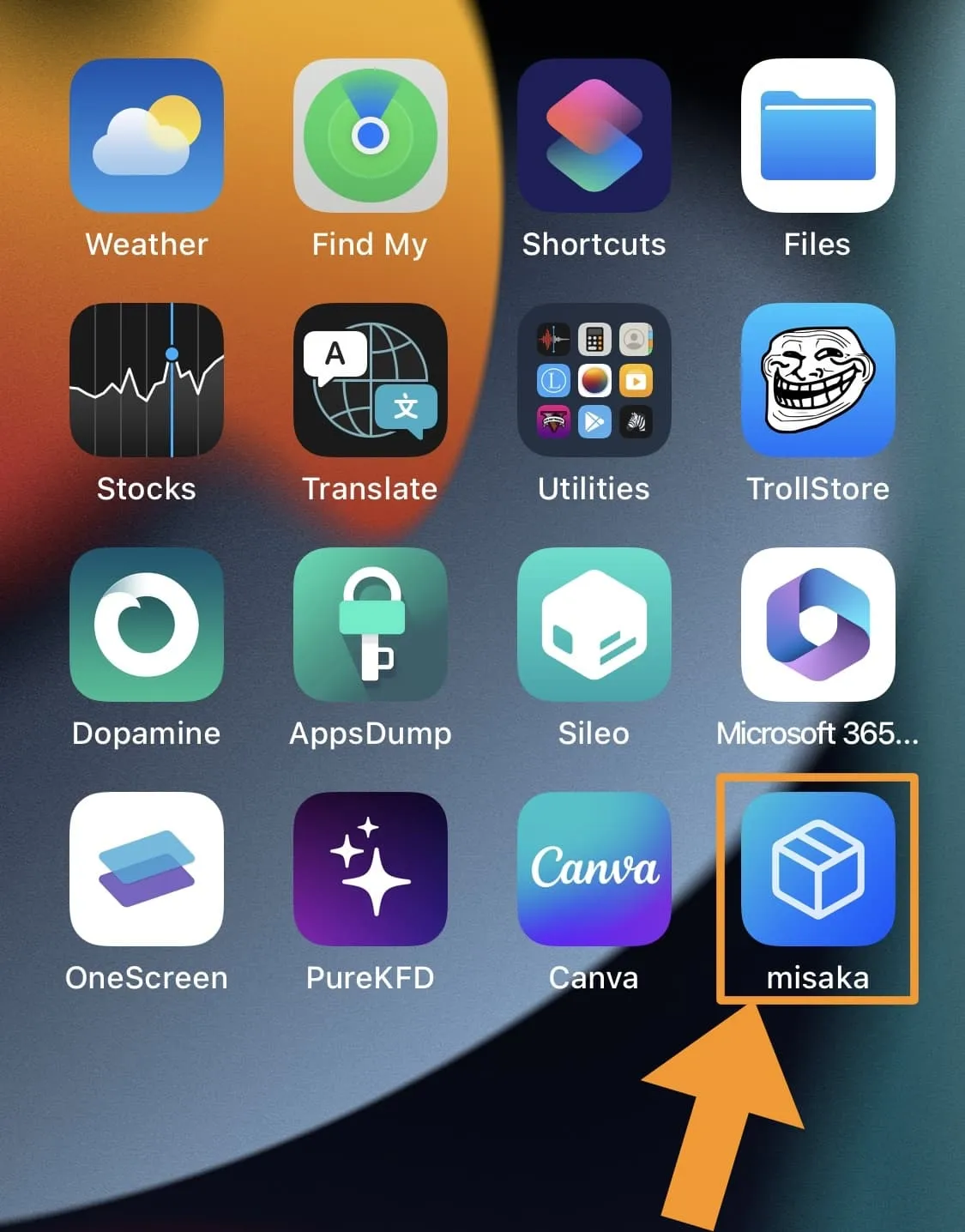
11) Spusťte aplikaci Nastavení a přejděte na Obecné → Správa VPN a zařízení a klepněte na své Apple ID :
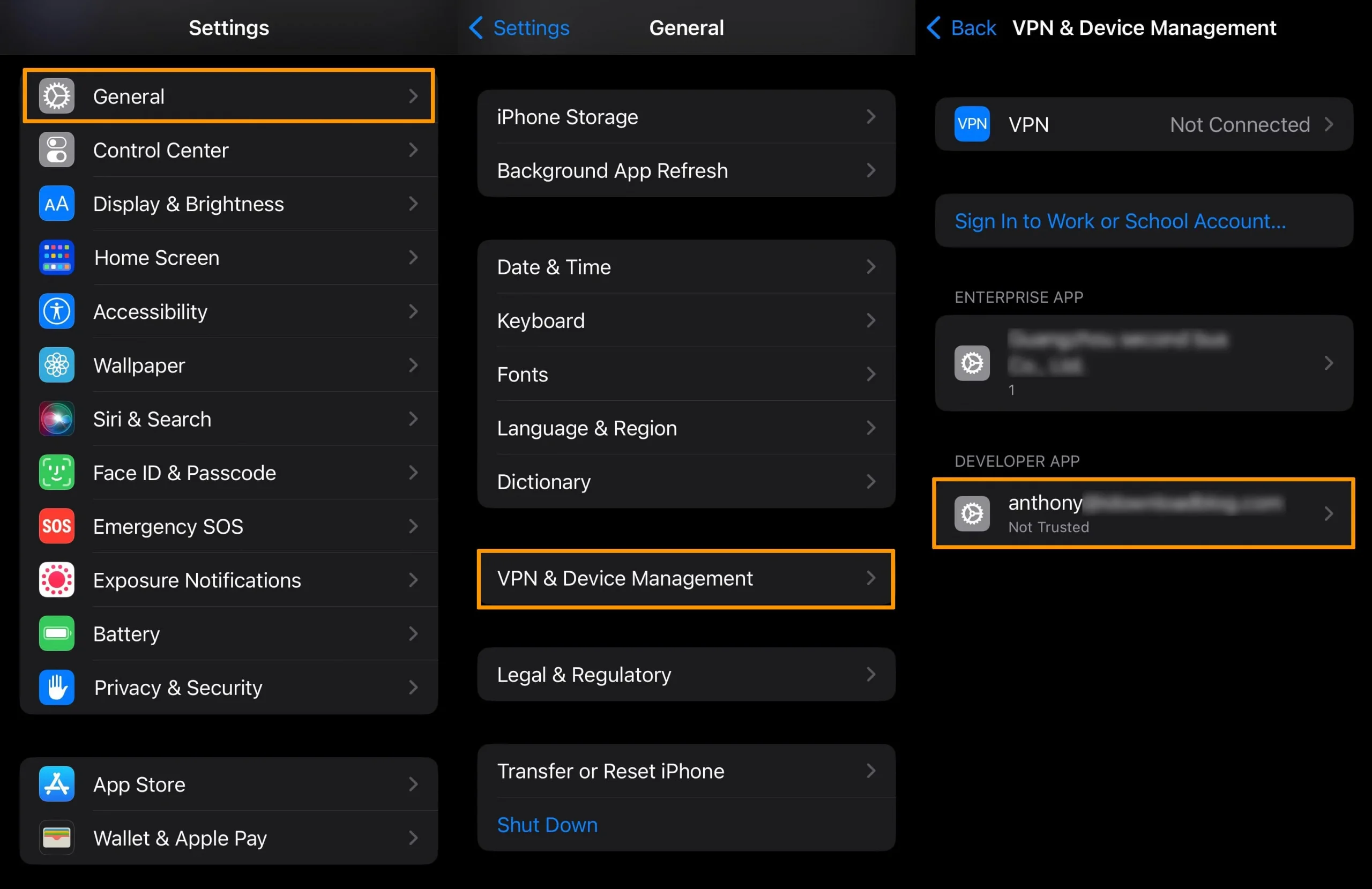
12) Klepněte na modré tlačítko Trust s e-mailem Apple ID uvnitř:
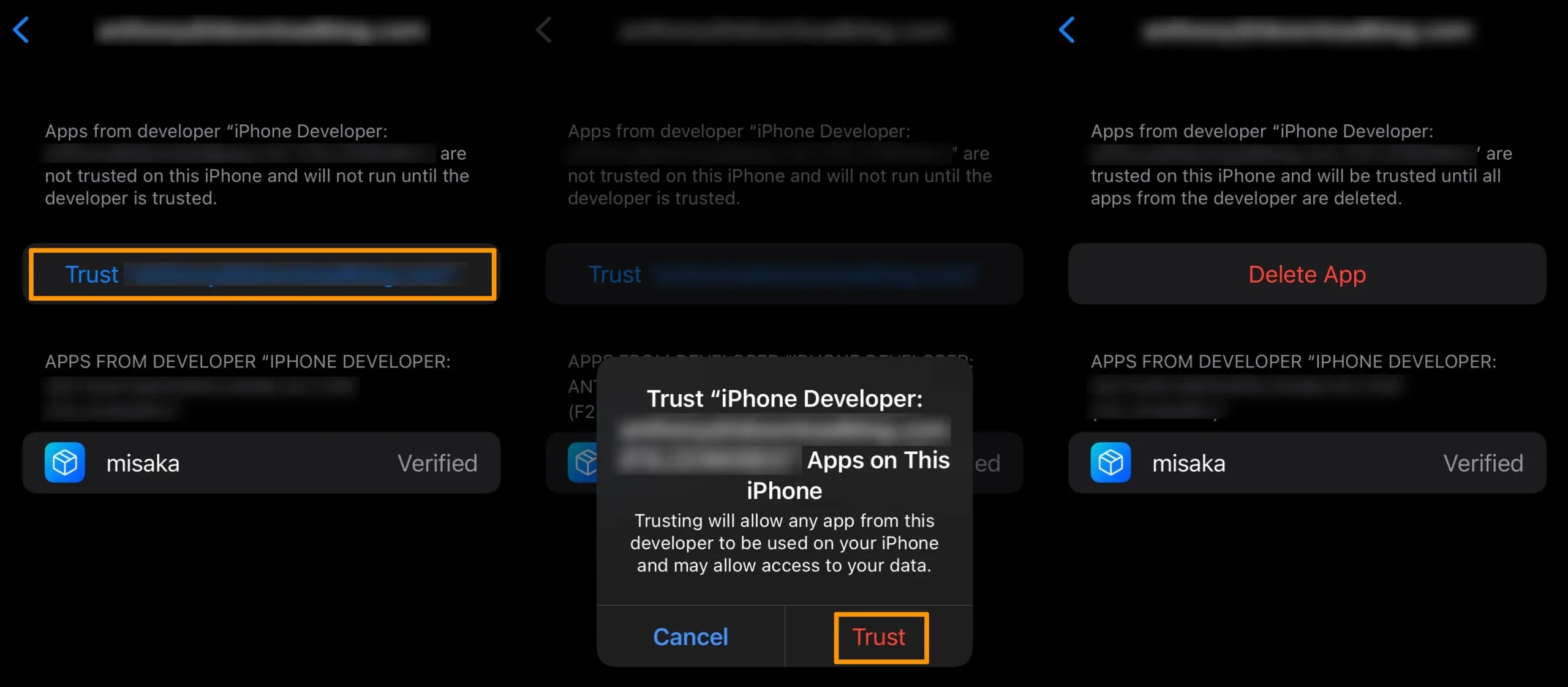
13) V následujícím vyskakovacím okně klepněte na červené tlačítko Trust .
14) Dále přejděte do Nastavení → Soukromí a zabezpečení → Režim vývojáře :
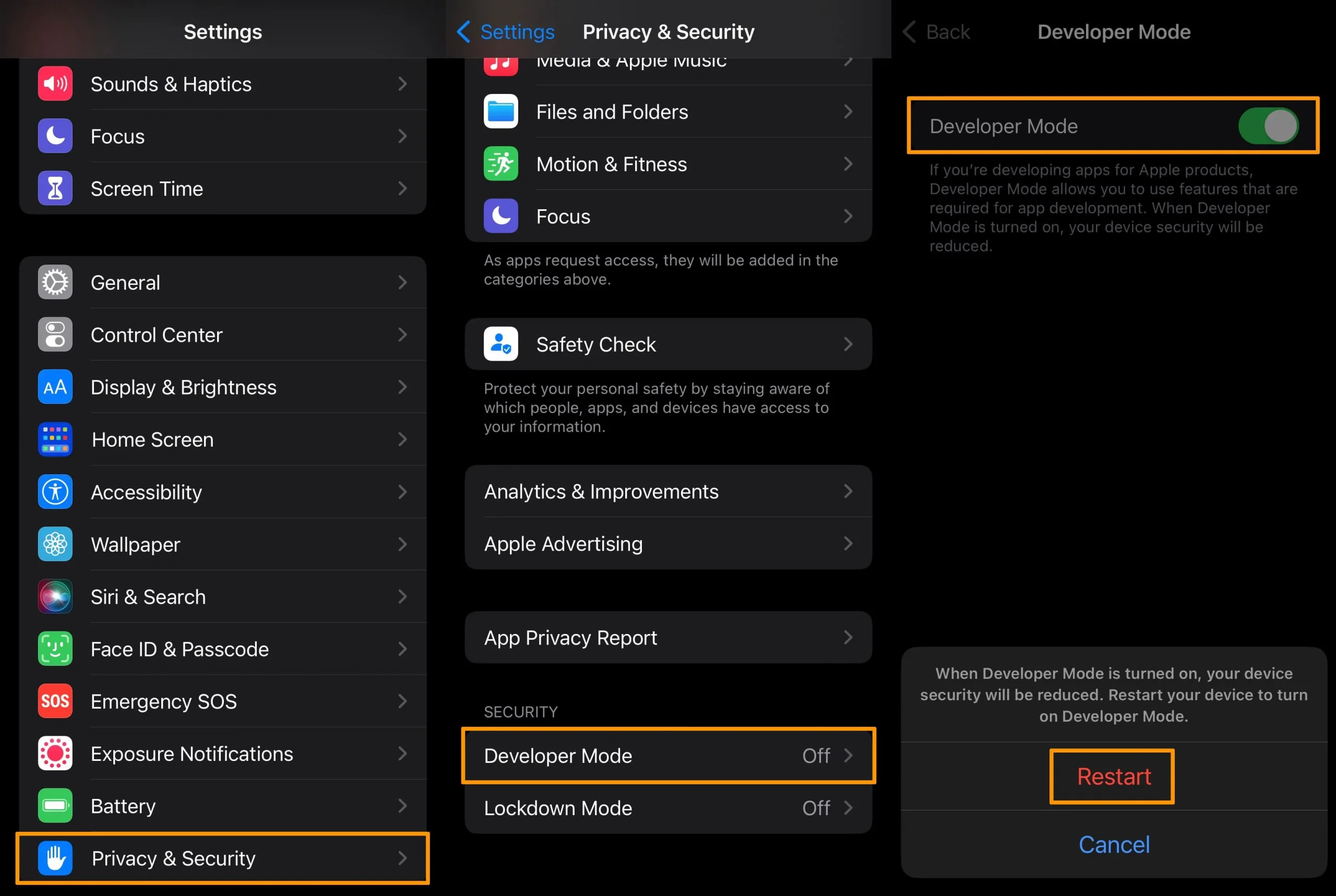
15) Zapněte režim vývojáře a klepněte na červené tlačítko Restartovat .
16) Po opětovném zapnutí zařízení potvrďte, že chcete režim vývojáře, klepnutím na červené tlačítko Zapnout ve vyskakovacím okně:
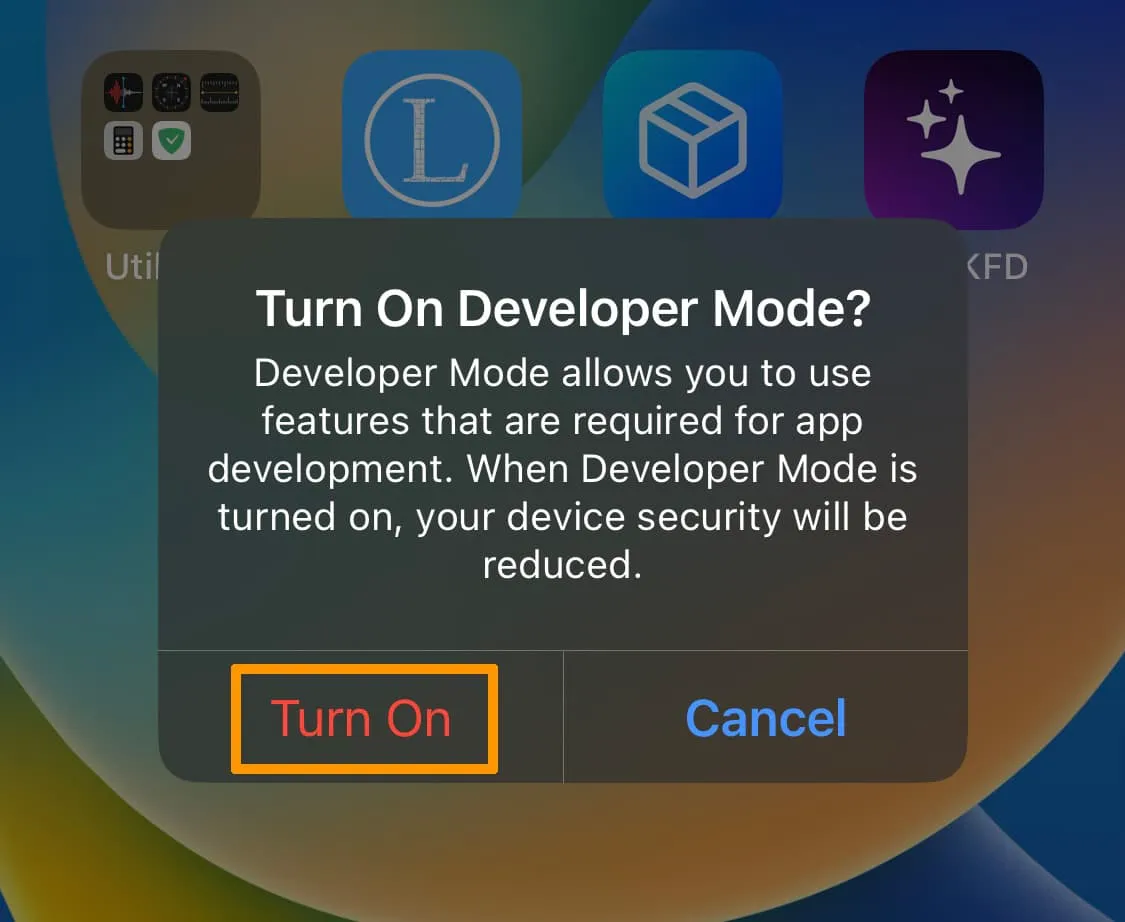
17) Po dokončení se můžete vrátit na domovskou obrazovku a spustit aplikaci Misaka .
18) Souhlasíte s podmínkami služby:
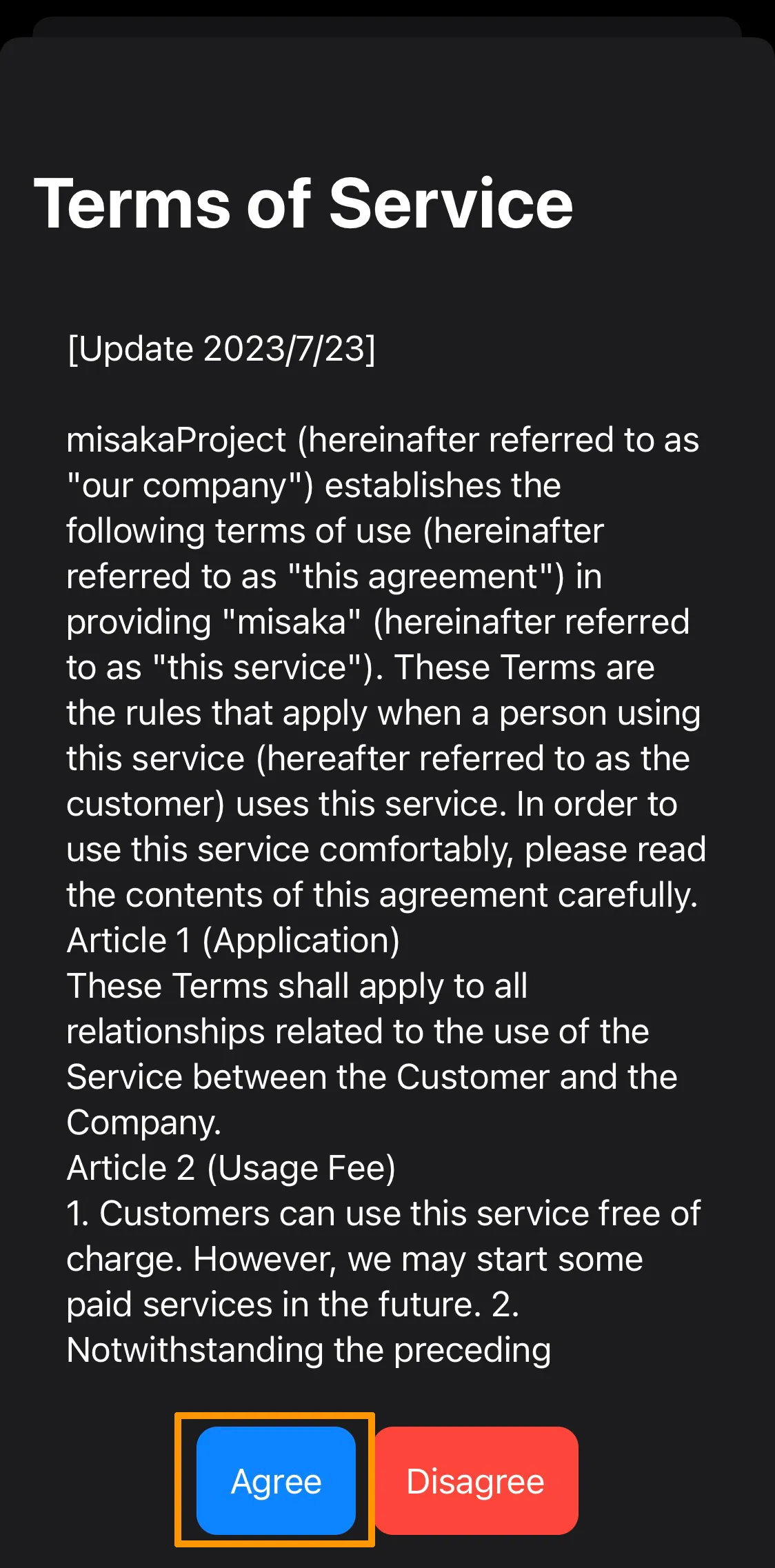
19) Nyní se můžete začít bavit s Misakou:
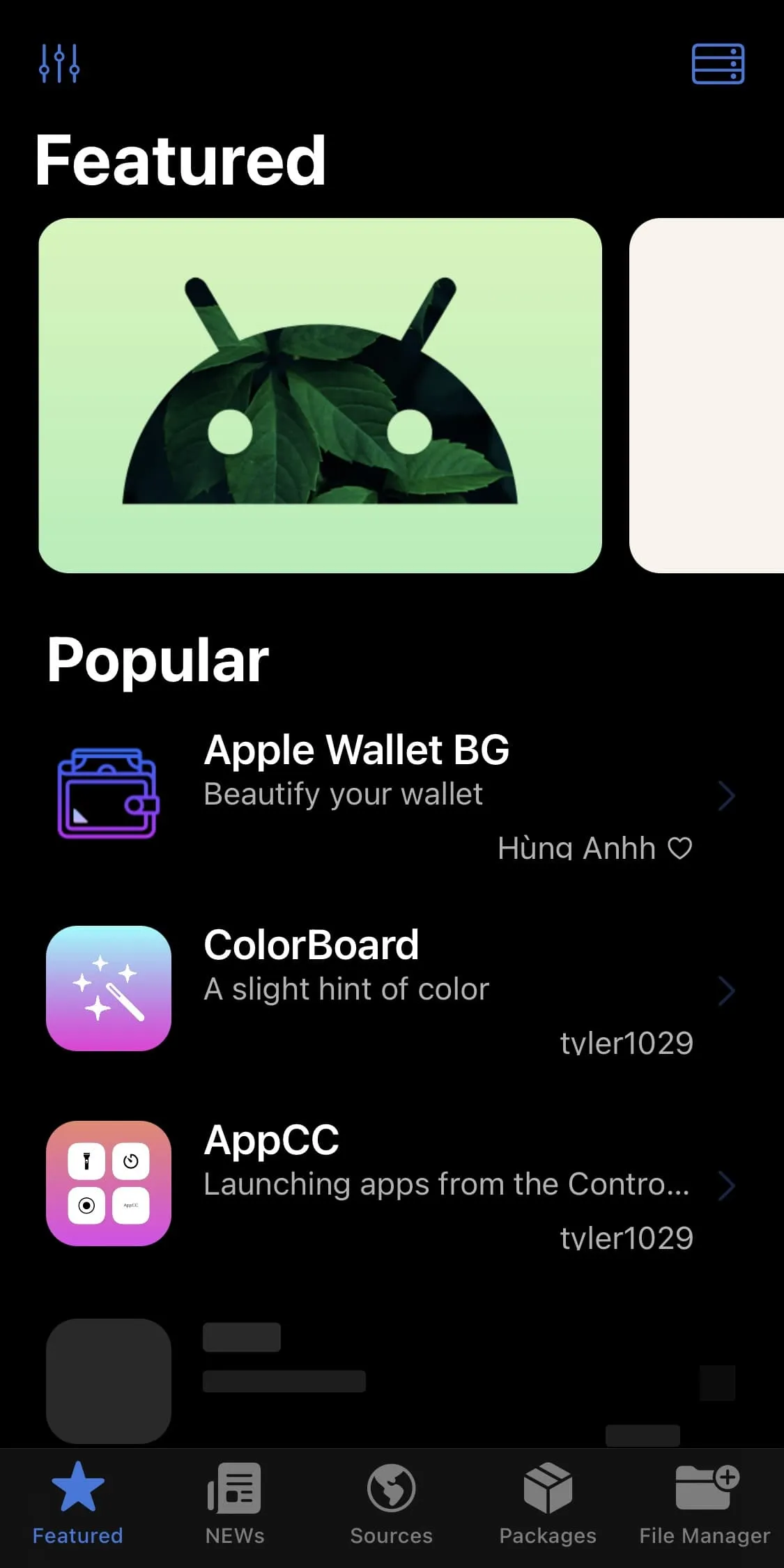
Užijte si neomezený přístup k doslova stovkám doplňků, které podporují exploity MacDirtyCow a kfd.
Napsat komentář